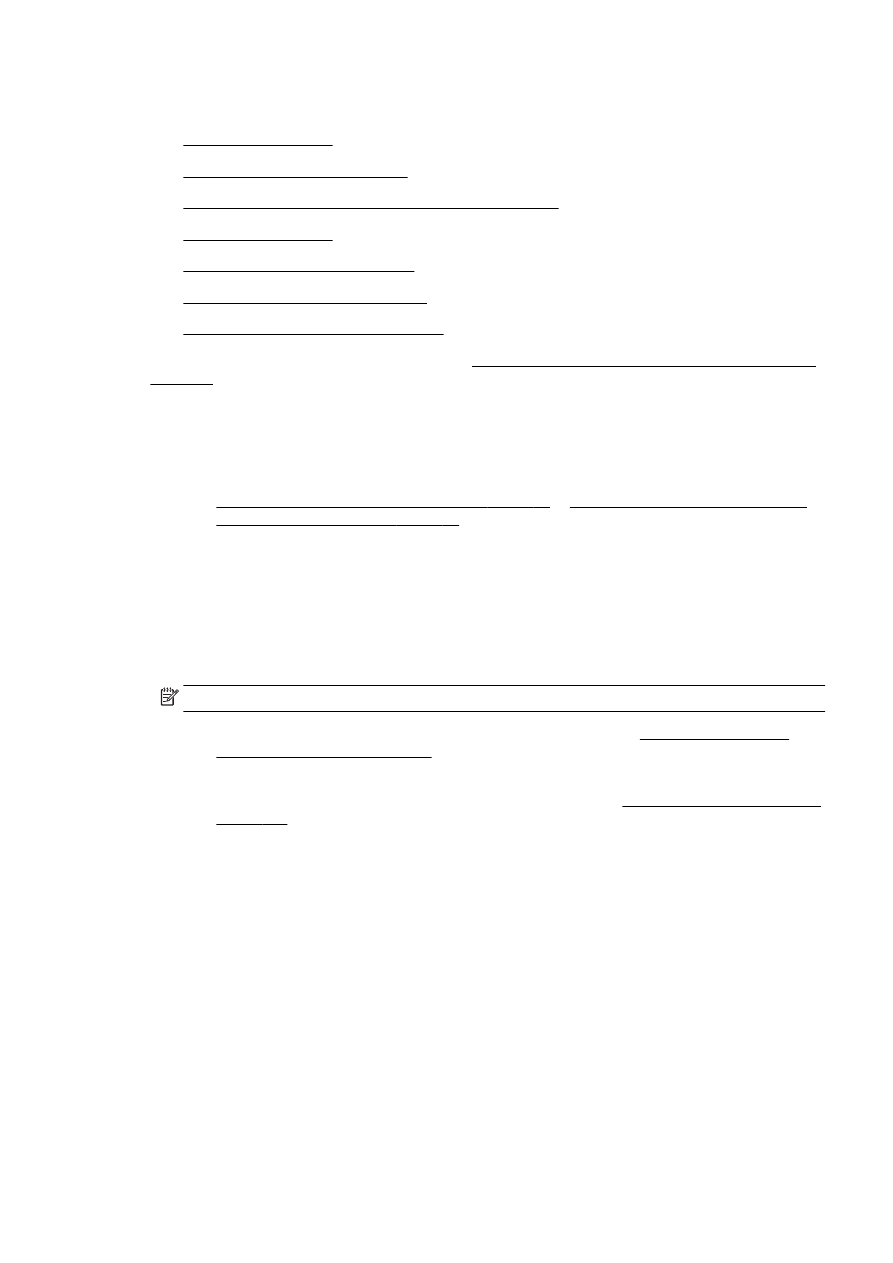
Asiakirjasta jäi osa skannaamatta tai siitä puuttuu tekstiä
●
Tekstiä ei voi muokata
●
Skannattu kuva on huonolaatuinen
●
Verkkokansioon skannaus ei onnistu
●
Skannaa sähköpostiin -toiminto ei toimi
Lisätietoja skannausongelmien ratkaisemisesta. Napsauttamalla tätä voit siirtyä verkkoon hakemaan
lisätietoja.
Skanneri ei tee mitään
●
Tarkista alkuperäiskappaleet
◦
Varmista, että tulostusmateriaali on lisätty oikein. Lisätietoja on kohdissa
Alkuperäiskappaleen asettaminen lasille sivulla 28 ja Alkuperäiskappaleiden asettaminen
asiakirjansyöttölaitteeseen sivulla 29.
●
Tarkista tulostin
◦
Tulostin on saattanut siirtyä lepotilaan oltuaan käyttämättömänä. Tästä tilasta poistuminen
viivästyttää tulostusta hetken. Odota, kunnes tulostimeen aukeaa Aloitus-näyttö.
●
Tarkista HP-ohjelmisto
Varmista, että tulostimen mukana toimitettu HP-ohjelmisto on asennettu oikein.
HUOMAUTUS: Jos et aio skannata säännöllisesti, voit poistaa toiminnon käytöstä.
◦
(Windows) Avaa HP-tulostinohjelmisto. Lisätietoja on kohdassa HP-tulostinohjelmiston
avaaminen (Windows) sivulla 38. Valitse avautuvasta ikkunasta kohdasta Tulosta, skannaa
& faksaa osio Skannaaminen ja valitse Skannaa asiakirja tai valokuva.
◦
(OS X) Avaa HP Utility -apuohjelma. Lisätietoja on kohdassa HP Utility -apuohjelma (OS X)
sivulla 117. Valitse Skannausasetukset-kohdasta Skannaa tietokoneeseen ja varmista, että
Ota skannaus tietokoneeseen käyttöön on valittuna.
Skannaaminen kestää liian kauan
Skannaus korkealla skannaustarkkuudella kestää kauemmin ja tuloksena on suurempia tiedostoja.
Voit vähentää tarkkuutta, jos haluat skannata nopeammin.
Asiakirjasta jäi osa skannaamatta tai siitä puuttuu tekstiä
●
Tarkista alkuperäiskappaleet
◦
Varmista, että alkuperäiskappale on asetettu oikein.
FIWW
Skannausongelmien ratkaiseminen 137
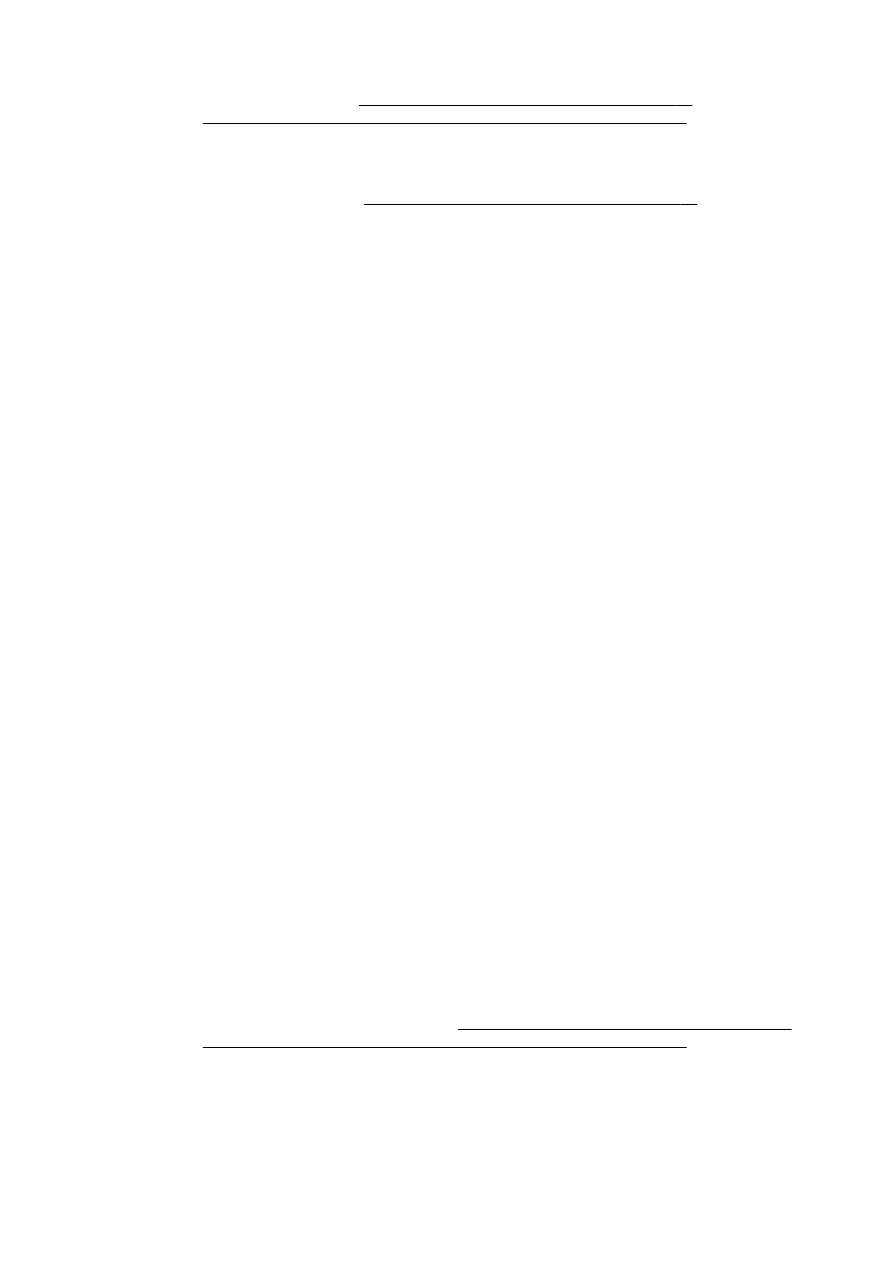
Lisätietoja on kohdissa Alkuperäiskappaleen asettaminen lasille sivulla 28 ja
Alkuperäiskappaleiden asettaminen asiakirjansyöttölaitteeseen sivulla 29.
◦
Jos skannasit asiakirjan automaattisen asiakirjansyöttölaitteen kautta, yritä skannata
asiakirja suoraan skannerin lasilta.
Lisätietoja on kohdassa Alkuperäiskappaleen asettaminen lasille sivulla 28.
◦
Värilliset taustat voivat aiheuttaa edustalla olevien kuvien sulautumisen taustaan. Yritä
säätää asetuksia ennen skannausta tai parantaa skannattua kuvaa.
●
Tarkista asetukset
◦
Varmista, että syötetyn paperin koko riittää skannattavalle alkuperäiskappaleelle.
◦
Jos käytät HP-tulostinohjelmistoa, sen oletusasetukset on ehkä asetettu automaattisesti
suorittamaan tietty tehtävä, joka poikkeaa haluamastasi tehtävästä. Lisätietoja asetusten
muuttamisesta on tulostinohjelmiston käytönaikaisessa ohjeessa.